De bästa alternativa filhanterarna för Windows, Mac och Linux

De flesta använder sig av operativsystemets inkluderade filhanterare, men många geeks föredrar filhanterare från tredje part. Windows Explorer erbjuder trots allt inte flikar, ett gränssnitt med dubbla paneler, batchfilnamn och mer avancerade funktioner.
Om du är nöjd med din standardfilhanterare är det bra. Dessa alternativ är verkligen bara användbara om du vill ha en viss funktion som inte finns i din nuvarande filhanterare.
Windows
RELATERAD: Försvara din Windows-dator från Junkware: 5 Defence lines
För som så länge som Windows Explorer har funnits, har Windows-nerver längtat efter fler funktioner. Det finns många, många Windows Explorer-alternativ där ute. När du installerar dem, var noga med att se upp för junkware packade i sina installatörer. Windows-programvaruekosystemet är sjukt och - i allmänhet - vi hatar att rekommendera Windows-programvaruhämtningar av just denna anledning.
FreeCommander är ett bra alternativ om du letar efter flikar, ett dubbelgränssnitt och alla andra kraftfulla har en Windows Explorer-ersättning kan erbjuda. Till skillnad från många av de andra tillgängliga programmen, är den tillgänglig helt gratis - även om den inte är öppen källkod. Du är fri att använda allt du vill, även för kommersiella ändamål. Inga funktioner är begränsade till någon form av professionell utgåva du måste betala för. Multi Commander är lika och gratis.
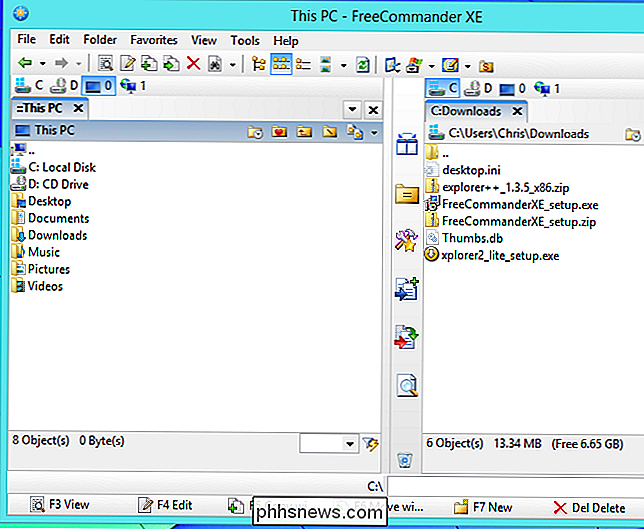
Explorer ++ är gratis och öppen källkod, så det kommer inte heller att försöka tjäna dig för pengar eller installera skräp på ditt system. Den innehåller flikar, ett anpassningsbart användargränssnitt, filfiltreringsfunktioner och kan även köra som en bärbar app utan installation. Det ger en renare intervju än Free Commander, men utan dubbla rutan och några andra kraftfulla funktioner. Om allt du vill ha är ett flikat gränssnitt och några andra saker är detta ett bra alternativ.
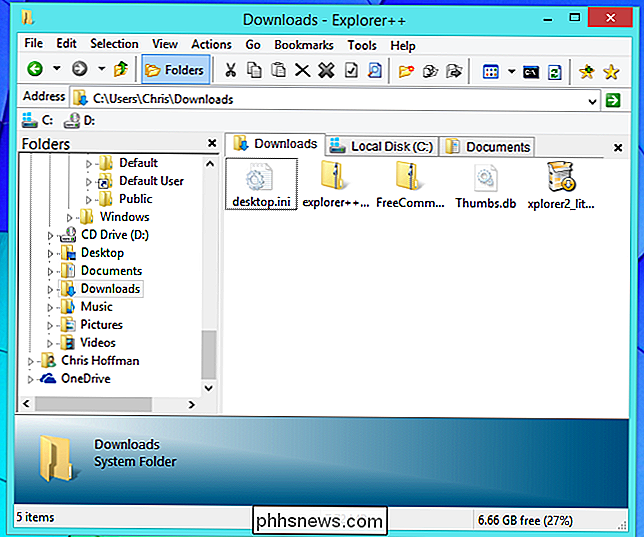
Andra filhanteringsutbyten inkluderar Xplorer2, XYplorer, Directory Opus och Total Commander. Alla dessa program erbjuder betalda utgåvor de vill att du ska köpa. Det finns gratis versioner tillgängliga för de flesta av dem - Xplorer2 Lite, XYplorer Free, och Directory Opus Light. De saknar ofta många av de mer kraftfulla funktionerna i de betalda versionerna, men de ger dig många av funktionerna i de betalda versionerna.
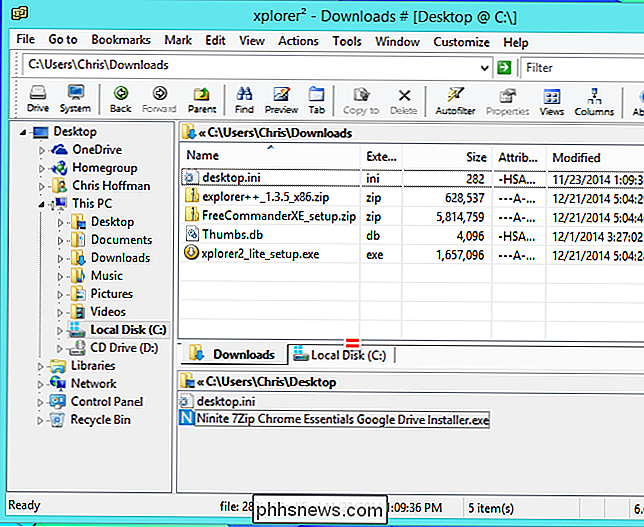
Mac OS X
RELATED: Så här sammanfogar du mappar på Mac OS X utan att förlora alla dina filer (allvarligt)
Finder-appen som ingår i Mac OS X gör grunderna, men det kan säkert låta dig vilja. Som vanligt i Mac OS X är många av de alternativa filhanteringsalternativen som är tillgängliga för dig generellt betalad programvara. Du måste ta bort några pengar för att kunna använda dem. På den ljusa sidan betyder det att de ser mer utveckling än många alternativa Windows-filhanterare, och deras affärsmodell säljer programvara istället för att försöka ladda din dator med crapware i sina installatörer.
Cocoatechs sökmotor är förmodligen den mest populära Finder ersättning för Mac OS X, och vi täckte den som en av de bästa alternativen om du vill slå samman mappar på din Mac. Den innehåller också ett dubbelfönster-gränssnitt och andra kraftfulla funktioner. Utvecklare i synnerhet kan få stor nytta av sitt integrerade stöd för Git och Subeersion, samt enkel åtkomst till en terminal.
Sökvägs sökare kostar $ 40, men du kan använda den kostnadsfria 30-dagars provet för att avgöra om du faktiskt behöver alla dessa snygga funktioner.
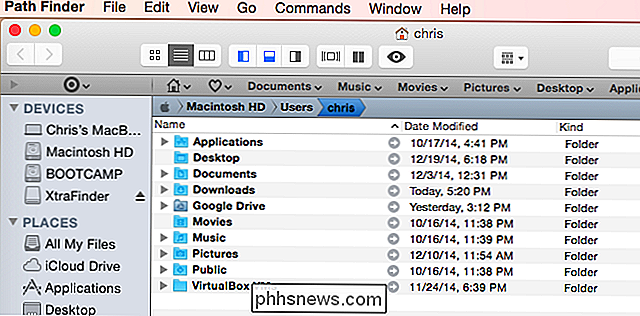
Om du vill ha några av de här avancerade funktionerna, som ett dubbelgränssnitt, men du vill inte spendera pengar på den här typen av program, kan du prova XtraFinder. Det är en gratis applikation som lägger till funktioner i Finder, inklusive ett dubbelfönster-gränssnitt, en kopierarkö, globala snabbtangenter och många nya menyalternativ. Det inkluderar inte nästan lika många avancerade funktioner som Path Finder gör, men de flesta behöver inte alla bonusfunktioner.
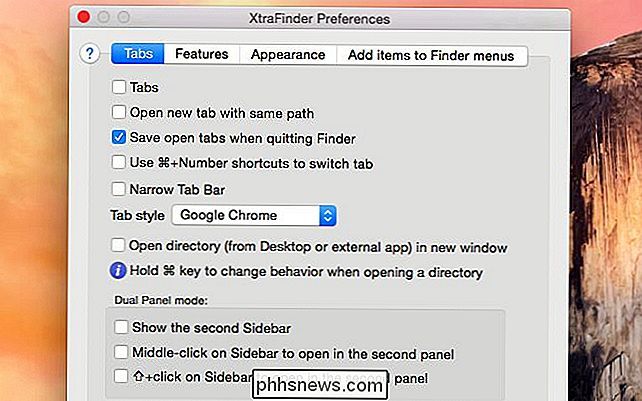
Linux
Linux-användare har ett val: 8 Linux-skrivbordsmiljöer Det är svårt att prata om alternativa filhanterare för Linux, som varje skrivbord miljön tenderar att inkludera sin egen unika filhanterare. Dessa filhanterare tenderar också att se mer utveckling och innehåller ofta avancerade funktioner som du bara hittar i alternativa filhanterare på andra operativsystem. Men tack vare modulariteten på Linux-skrivbordet kan du faktiskt köra en annan skrivbordsmiljös filhanterare på ditt nuvarande skrivbord.
Exempelvis innehåller GNOME och Ubuntu Unity-skrivbord Nautilus filhanterare. KDE innehåller Dolphin-filhanteraren, Xfce innehåller Thunar-filhanteraren och LXDE innehåller PCManFM. Varje filhanterare har sina egna unika egenskaper - till exempel innehåller Xfce: s Thunar-filhanterare ett integrerat verktyg för att byta namn på nytt för att snabbt byta namn på filer.
Varje filhanterare brukar matcha skrivbordsmiljön i filosofin. GNOME: s Nautilus-filhanterare skickar till exempel funktioner med varje release och jagar GNOME: s mål om enkelhet och minimalism. Delfin är mer funktionell och använder Qt-verktygssiten istället för GNOME och Xfces GTK-verktygssats. Thunar, som Xfce själv, är en mer minimal, barebones filhanterare som fortfarande har allt du behöver och får jobbet gjort. I likhet med LXDE själv ger PCManFM filhanteraren ett ganska minimalt, lättgränssnitt.
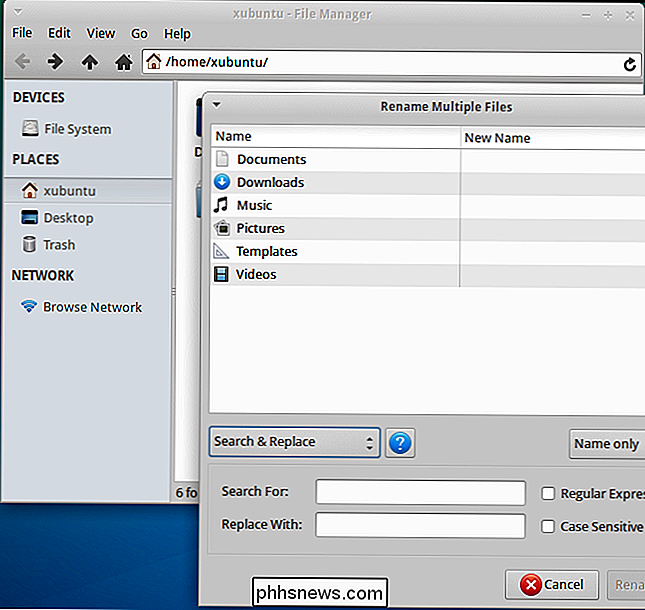
Gör en sökning efter "filhanterare" eller något liknande i din Linuxdistributions pakethanteringsgränssnitt och du hittar många alternativ.
Så tror vi att alla behöver jaga en alternativ filhanterare? Inte alls. Vi har vanligtvis varit nöjda med de integrerade filhanterarna, som är där och får jobbet gjort om du inte behöver något speciellt.
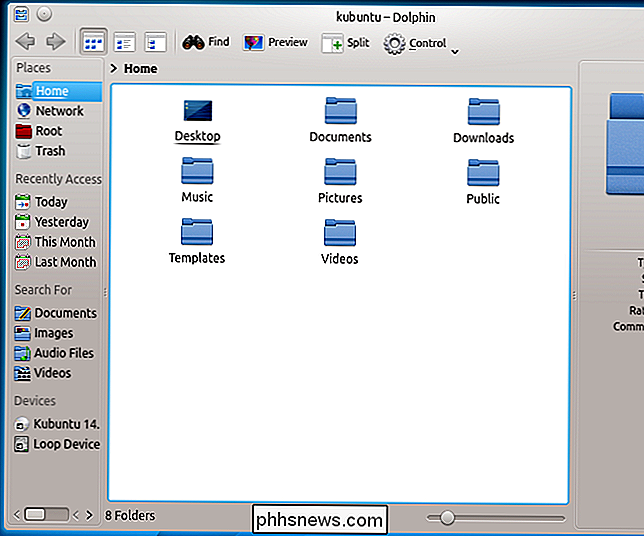
Men många geeks älskar sina alternativa filhanterare och med goda skäl. De erbjuder kraftfulla funktioner som kan spara mycket tid om du behöver dem.

Hur sänder du dina spel online med ånga
Twitch.tv blir snabbt en av de bästa destinationerna för spelströmmar på webben, med videofilmer som YouTube följer noga bakom. Men du har förmodligen redan ett bra streamingprogram på din dator: Steam. Valande har gett möjligheten att sätta upp sin egen community av streamers, och har möjlighet att enkelt sända dina spel till vänner eller alla som vill titta på med hjälp av Steam-klient som egen strömmande klient.

Så här delar du Google Play-appar, musik och mer mellan Android-enheter
Vi har nyligen visat dig hur du konfigurerar dina iOS-enheter för app- och mediedelning. mer än ett fåtal personer skrev i fråga om hur man gör samma sak med Google Play-inköp. Läs vidare när vi gräver hur du delar upp inköp på dina Android-enheter. Varför vill jag göra detta? Motivet att vilja dela inköp mellan dina Android-enheter är enkelt: det är obekvämt och dyrt att köpa flera kopior av allt för varje person i ditt hushåll.



